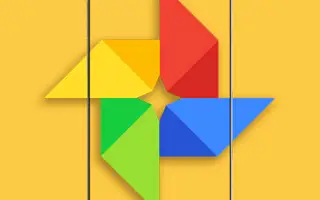Google Kuvat on enemmän kuin online/paikallinen galleria ja pilvitallennus valokuville ja videoille. Siinä on mielenkiintoisia muokkaustyökaluja, ja tänään haluamme puhua Google Photos -videon vakauttamisesta.
Lue lisää, niin opit tekemään videostasi hieman paremman ja poistamaan liikkeen ja epävakaiden käsien aiheuttaman tärinän/epäterävyyden. Jatka vierittämistä tarkistaaksesi sen.
Kuinka poistaa tärinää videoista Google Kuvissa
Voit käyttää videonvakautustyökalua poistaaksesi tärinän videoista Google Kuvissa. Se on helppokäyttöinen ja tulokset ovat yllättävän hyviä.
Google Photos on muuttunut paljon viime vuosina, kun Google päätti luopua ilmaisesta tallennusvaihtoehdosta motivoidakseen käyttäjiä maksamaan lisätallennustilasta. Kaikki valokuvat ja videot alkuperäisinä tai pakattuna ylittävät tallennuskapasiteettinsa.
Tämä on saanut monet käyttäjät harkitsemaan vaihtamista muihin palveluihin, mutta meidän on myönnettävä. Ilmainen tallennustila ei ollut edes tärkeä myyntivaltti Google Kuville. Muokkaustyökalut, kasvojen ryhmittely ja integrointi muihin Google-palveluihin ovat listan kärjessä. Tämä ei tarkoita, että Googlella ei olisi mitään parannettavaa.
Google Kuvien mukana tulevat muokkaustyökalut (sekä valokuvat että videot) ovat hyödyllisiä pientä säätämistä ja kiillotusta varten. Tekoälypohjaisen Google Photosin avulla voit tehdä paljon säätöjä. Tämä on erittäin hyödyllistä, jos haluat muokata liikkeellä ollessasi ilman kolmannen osapuolen sovellusta. Vaikka saatavilla olevien työkalujen luettelo on pitkä (etenkin Google One -tilaajille), yksi parhaista työkaluista videolle on videon vakaus.
Useimmissa lippulaivalaitteissa on OIS (optinen kuvanvakain) ja useimmissa muissa laitteissa on elektroninen kuvanvakain (EIS), mutta video voi silti olla hieman epäselvä. On monia työkaluja, jotka antavat sinulle mahdollisuuden vakauttaa videosi keinotekoisesti, mutta niitä ei ole monia saatavilla Androidille.
Silloin Google Kuvien videonvakautustyökalu on kätevä nopeaan parannukseen ennen videon jakamista sosiaaliseen mediaan tai sen tallentamista pilveen.
Näin käytät Google Kuvien videon vakautta:
- Avaa Google Kuvat .
- Valitse video, jota haluat muokata .
- Napauta Muokkaa . Jos et ole tallentanut videota paikallisesti, se lataa videon Google Kuvista.
- Napauta videon esikatselun alla olevaa stabilointikuvaketta .
- Odota, että video käsitellään ja vakiintuu. Voit verrata ja katsella alkuperäistä videota napsauttamalla esikatseluikkunaa videon toiston aikana.
On aina parasta, että laitteessasi on OIS tai ainakin EIS. Jos et kuitenkaan ole tyytyväinen tuloksiin tai jos et ole tyytyväinen tuloksiin, Google Kuvien videonvakautus voi auttaa ainakin hieman vähemmän epäselviä ja epäsäännöllisiä tuloksia.
Yllä olemme nähneet, kuinka Google Photos -videon stabilointia käytetään Androidissa. Toivomme, että nämä tiedot ovat auttaneet sinua ratkaisemaan ongelman.